Хотя мне очень нравится Thinkpad за его элегантный дизайн, великолепную клавиатуру и тачпад, я ненавижу раздражающее всплывающее окно с надписью «Гнездо для наушников подключено». Это довольно распространено на компьютерах с Windows, и в этой статье мы отключим его. Итак, начнем.
Отключить подключенное гнездо для наушников во всплывающем окне на ThinkPad
На большинстве компьютеров Windows имеется аудиоприложение, которое управляет аудиоустройствами и воспроизведением. Несмотря на то, что Windows изначально может это делать, OEM-производители добавляют это раздувание во имя качества. Lenovo Thinkpad использует программное обеспечение Conexant Smart Audio для направления звука на подключенные наушники.

Читать: Как установить Chrome OS на любой ноутбук или ПК с Windows
В отличие от других OEM-производителей , вы не можете просто отключить уведомления приложения, чтобы избавиться от всплывающего окна. Следовательно, нам придется отключить его в настройках планировщика задач. Откройте диалоговое окно «Выполнить», нажав Win+R на Lenovo Thinkpad, введите «taskschd.msc» и нажмите Enter.
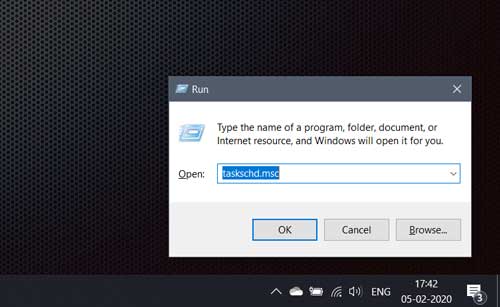
Перейдите к библиотеке планировщика задач>Microsoft>Windows>Conexant. На правой панели вы увидите AFA. Нажмите на нее, чтобы выбрать задачу. Теперь посмотрите на крайнюю правую панель и нажмите кнопку «Отключить» в разделе «Действия». В качестве ориентира используйте изображение ниже.
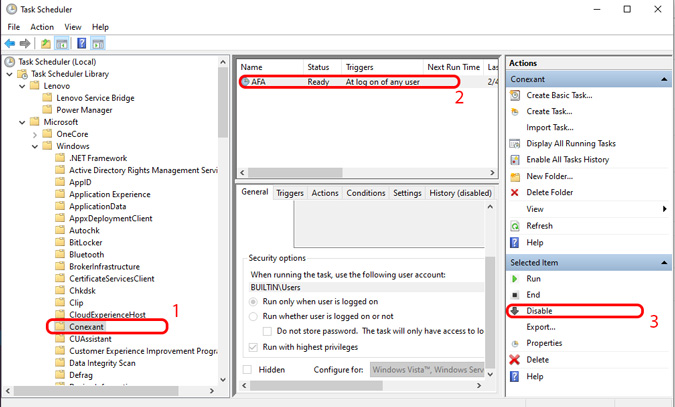
После этого приложение Conexant Smart Audio больше не будет вас беспокоить. Это делает работу намного лучше, поскольку мне больше не нужно обращать внимание на окно приложения. В случае, если я захочу настроить какие-либо настройки звука, я все равно могу сделать это через встроенную страницу настроек Windows.
Однако, если вы когда-нибудь захотите вернуть интерфейс Smart Audio, вам придется снова нажать установите драйверы Conexant на странице Lenovo. Что вы думаете? Вас тоже раздражает всплывающее окно? Дайте мне знать в комментариях ниже.
Читайте также: Как проверить состояние батареи на Windows и Android
